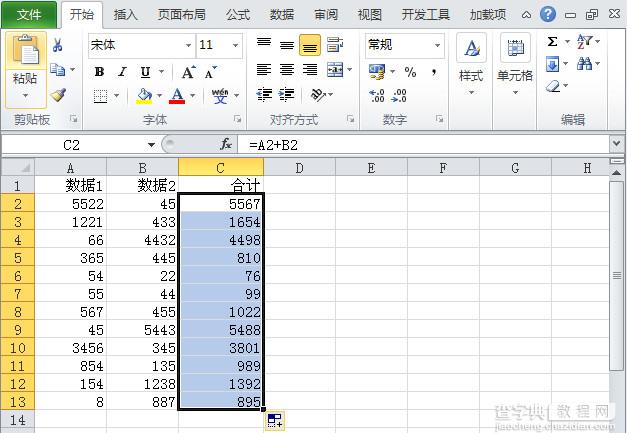Excel2010如何手动批量求和
发布时间:2016-03-03 来源:查字典编辑
摘要:1、首先打开excel2010,创建三列,数据1、数据2、合计,然后用求和公式算出A2+B2得出C2;2、选择C2的单元格,我们要把A2和B...
1、首先打开excel2010,创建三列,数据1、数据2、合计,然后用求和公式算出A2+B2 得出C2;
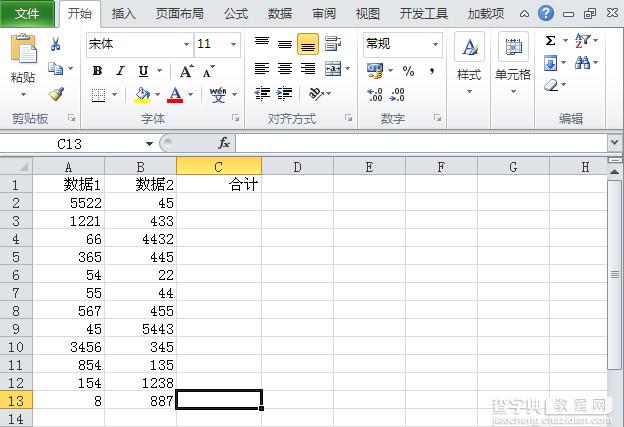 2、选择C2的单元格,我们要把A2和B2求和数据填在C2中(鼠标单击选择单元格);
2、选择C2的单元格,我们要把A2和B2求和数据填在C2中(鼠标单击选择单元格);
 3、然后选择C2后,在“编辑栏”中输入“=a2+b2”;
3、然后选择C2后,在“编辑栏”中输入“=a2+b2”;
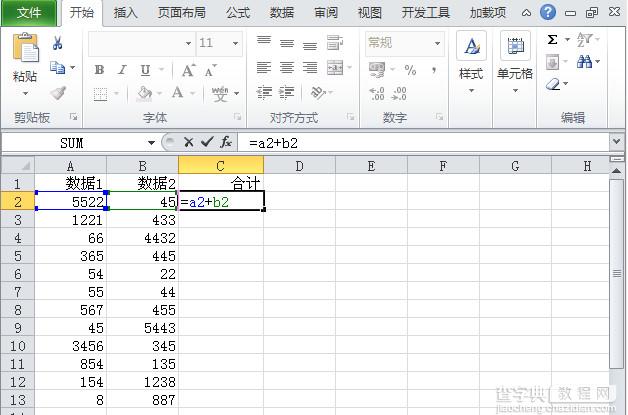 4、点击回车键,得出求和数据;
4、点击回车键,得出求和数据;
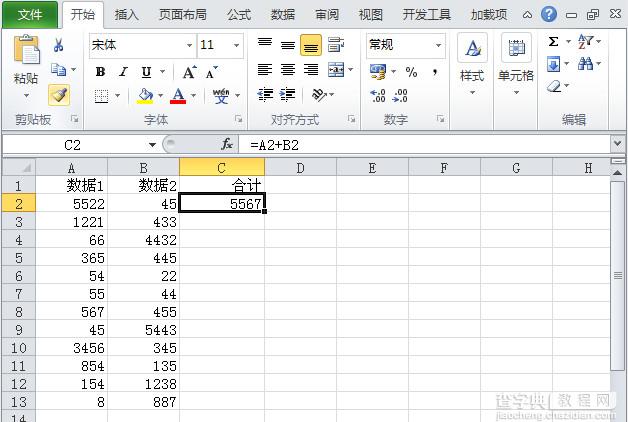 5、一行求和算出来了,接下来要把剩下的行都求和出来,我们用到批量求和方便快速。请看下面操作,选中C2,看到箭头位置有个小黑点;
5、一行求和算出来了,接下来要把剩下的行都求和出来,我们用到批量求和方便快速。请看下面操作,选中C2,看到箭头位置有个小黑点;
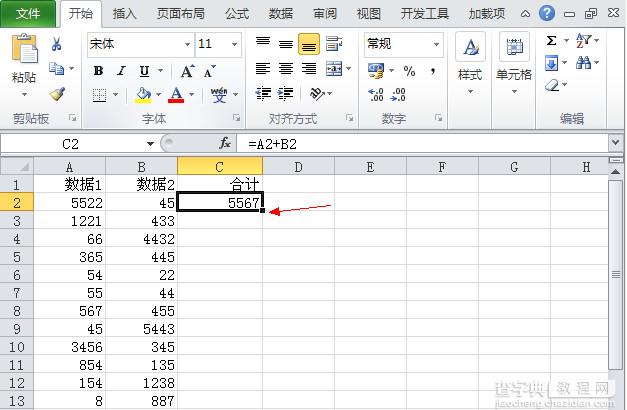 6、将光标移动到单元格右下角处,直到鼠标变成了一个“黑色十字架”形状;
6、将光标移动到单元格右下角处,直到鼠标变成了一个“黑色十字架”形状;
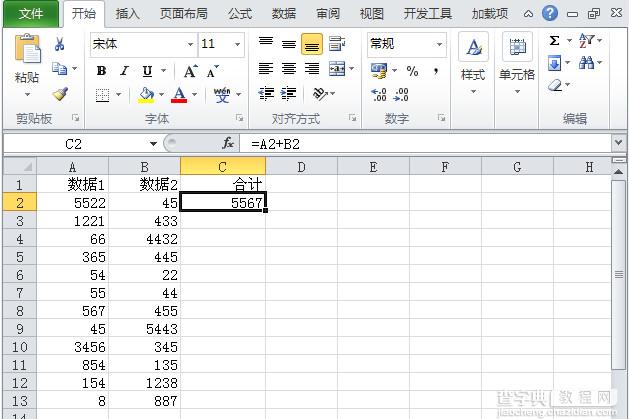 7、然后按住鼠标左键不放,一直拖到C13单元格后在松开;
7、然后按住鼠标左键不放,一直拖到C13单元格后在松开;
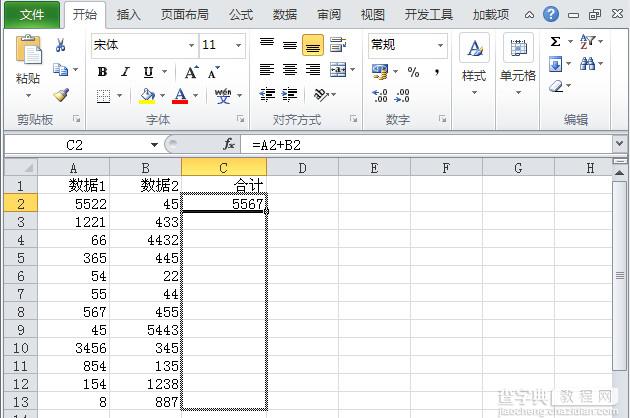 8、这样从A2到A13与B2到B13相加的结果就已经在C2到C13单元格中了,非常方便快速。
8、这样从A2到A13与B2到B13相加的结果就已经在C2到C13单元格中了,非常方便快速。